Pour la plupart d’entre nous, la recherche Google est le point d’entrée vers la richesse des connaissances qu’offre le monde en ligne. Si les haut-parleurs intelligents, étonnants et peu coûteux, ont amené un nombre croissant de personnes à utiliser la recherche vocale, celle-ci ne remplacera pas de sitôt les recherches traditionnelles sur Google. La recherche Google est une ressource puissante, mais la plupart d’entre nous ne connaissent pas les opérateurs de recherche intégrés qui peuvent la rendre encore plus puissante et plus précise.
Le simple fait de rechercher votre requête peut ne pas vous donner les meilleurs résultats. C’est pourquoi l’apprentissage et l’utilisation des opérateurs de recherche Google sont essentiels pour tirer le meilleur parti de Google. Voici les 10 principaux opérateurs avancés de recherche Google que vous devez connaître pour affiner votre recherche.
Que sont les opérateurs avancés de recherche Google ?
Lorsque vous effectuez une recherche sur Google, vous obtenez entre quelques centaines de millions et des milliards de résultats. Comme vous ne dépassez pas les premières pages de Google Search, vous passez à côté des meilleures réponses. C’est là que les opérateurs de recherche avancée de Google peuvent vous aider.
Les opérateurs de recherche Google, également appelés opérateurs de recherche avancée, sont des symboles et des termes spéciaux que vous pouvez utiliser pour affiner vos recherches. Vous pouvez utiliser ces opérateurs avancés pour supprimer les résultats contenant des termes spécifiques, rechercher la correspondance exacte de la requête, effectuer des recherches sur des sites web spécifiques, rechercher des types de fichiers spécifiques, etc.
Grâce à ces opérateurs de recherche, vous pouvez affiner les résultats de votre recherche de manière à ce que les meilleurs résultats soient présentés sur la première page.
Utilisez ces opérateurs de recherche Google avancés pour affiner vos résultats de recherche
Voyons maintenant quels sont les meilleurs opérateurs avancés de Google Search et comment vous pouvez les utiliser pour affiner vos recherches.
Lorsque vous utilisez des opérateurs de recherche avancée dans Google Search, n’ajoutez pas d’espace après l’opérateur.
1. Recherche de correspondance exacte
La recherche d’un mot clé ou d’une expression dans Google affiche une correspondance générale pour cette requête. Si vous souhaitez que Google effectue une recherche de correspondance exacte pour votre phrase, mettez la requête de recherche entre guillemets.
En plaçant un terme de recherche entre guillemets, vous indiquez à Google que vous recherchez une correspondance exacte pour votre requête. Il s’agit de l’opérateur de recherche le plus simple et le plus utile pour affiner les résultats de votre recherche.
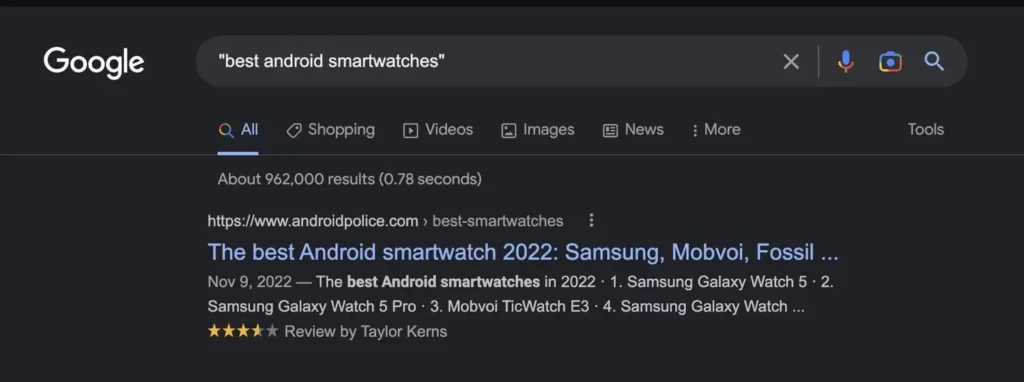
2. Opérateur de recherche OR
Si vous souhaitez effectuer plusieurs recherches dans la même requête, utilisez l’opérateur de recherche OR. Il vous suffit d’insérer OR entre vos mots-clés de recherche pour que Google affiche les résultats contenant l’une ou l’autre de vos requêtes.
Vous devez utiliser OR en majuscules pour que Google le considère comme un opérateur de recherche avancée.
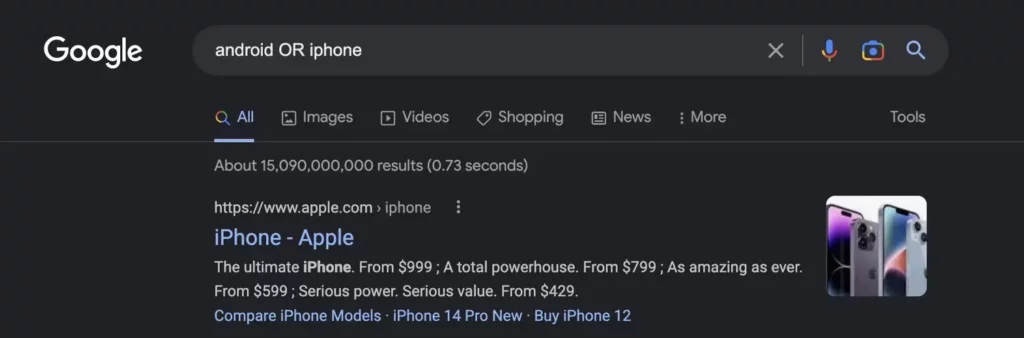
3. Exclure des termes de recherche
L’un des opérateurs de recherche les plus utiles est l’opérateur de recherche moins(-) . Vous pouvez utiliser cet opérateur pour supprimer des mots clés spécifiques des résultats de recherche. Il permet d’affiner considérablement les résultats de la recherche et d’obtenir les bons résultats plus rapidement.
Par exemple, si vous recherchez des opérateurs de recherche sur Google, les résultats de la première page sont principalement des sites web de référencement qui ne sont pas utiles pour les utilisateurs ordinaires. Pour affiner votre recherche, vous pouvez rechercher Google Search operators -SEO pour les supprimer des résultats de recherche.
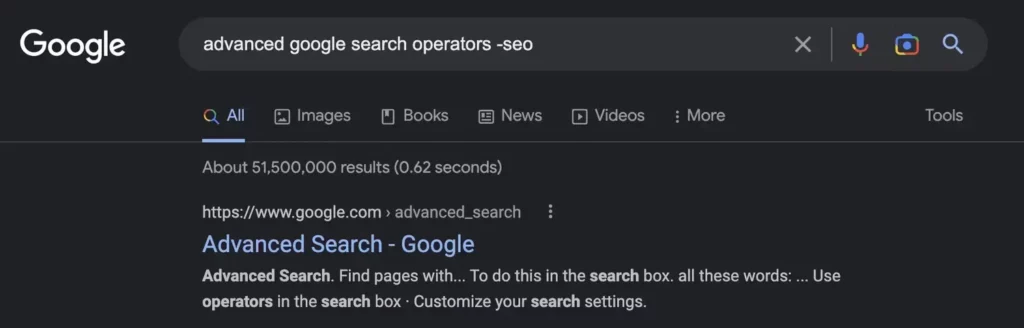
4. Recherche de types de fichiers spécifiques
Google Search vous permet d’affiner vos recherches en fonction des types de fichiers. Par exemple, si vous recherchez un document de recherche, vous pouvez limiter le type de fichier à PDF pour obtenir uniquement les résultats contenant un fichier PDF. Voici les opérateurs de recherche par type de fichier les plus courants que vous pouvez utiliser.
- type de fichier:PDF
- type de fichier:PPTX
- type de fichier:PNG
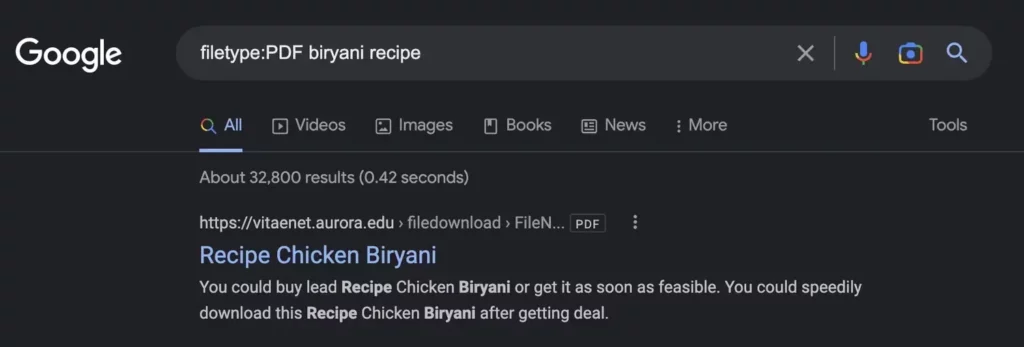
5. Limiter la recherche à des sites spécifiques
Si vous souhaitez limiter votre recherche à des sites web spécifiques, utilisez l’opérateur de recherche site : . Dans Google Search, tapez site :websiteurl, suivi de votre terme de recherche. Google Search limitera les résultats au site web de votre choix.
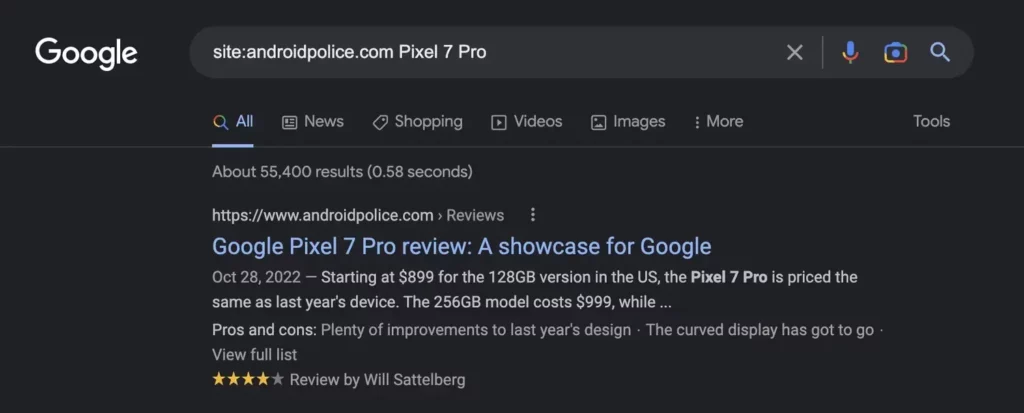
6. Limiter la recherche à des sources spécifiques
Vous pouvez également affiner votre recherche à l’aide de l’opérateur source :. Cet opérateur est utile pour affiner les sources d’actualités dans Google Actualités. En outre, si votre source d’information préférée propose plusieurs offres (un site web et une chaîne YouTube, par exemple), l’utilisation de l’opérateur source : au lieu de l’opérateur site : permet de ne pas limiter les résultats de la recherche au seul site web.
Un autre avantage de l’utilisation de l’opérateur source : est que Google affiche des résultats provenant d’autres sources si votre source principale ne couvre pas le sujet de votre recherche.
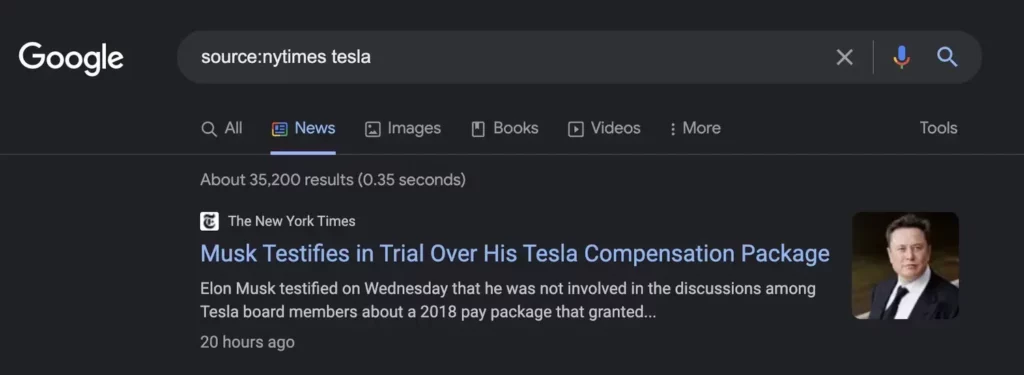
7. Recherche dans le titre, l’URL ou le corps du texte
Par défaut, Google Search vérifie le titre de la page, l’URL et le corps du texte pour fournir des résultats de recherche pertinents. Si le terme recherché apparaît à l’un de ces endroits, Google inclut la page dans les résultats de la recherche. À l’aide des opérateurs de recherche avancée, vous pouvez demander à Google Search de n’afficher les résultats que si les termes de votre recherche apparaissent à l’un de ces endroits.
Pour obtenir uniquement les résultats de recherche où votre requête apparaît dans le titre de la page, utilisez les opérateurs de recherche intitle : ou allintitle :. Utilisez le premier si vous recherchez un seul mot et le second si vous recherchez une expression.
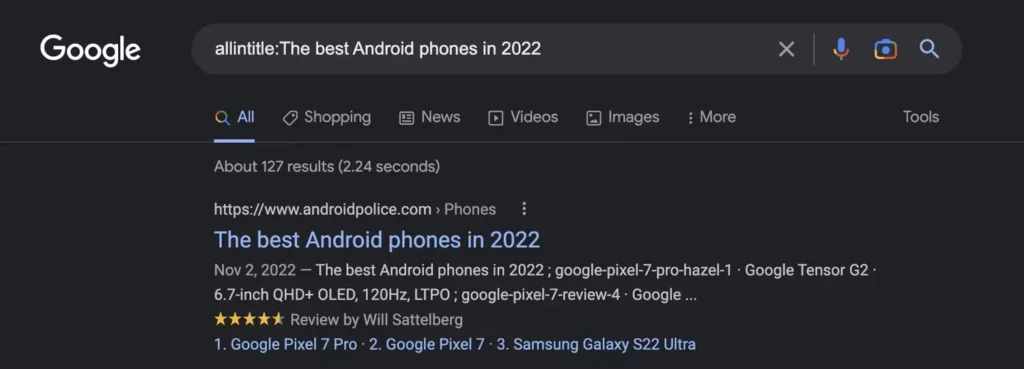
De même, vous pouvez utiliser les opérateurs de recherche ci-dessous pour limiter vos recherches à l’URL et au corps de la page.
- inurl : affiche les résultats de recherche où le terme recherché apparaît dans l’URL.
- allinurl : convient mieux aux recherches portant sur plusieurs mots.
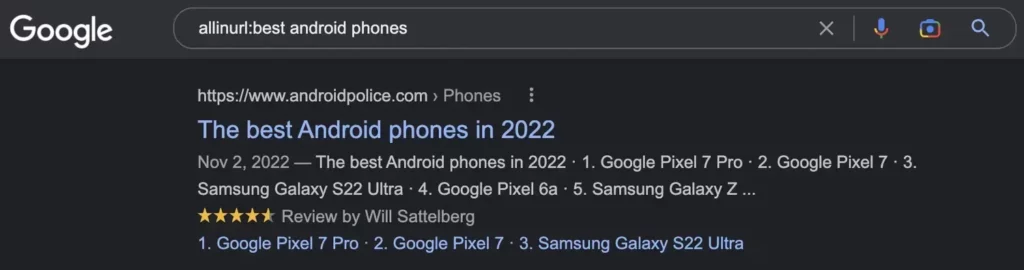
- intext : affiche les résultats de la recherche lorsque le terme recherché apparaît dans le corps de l’article.
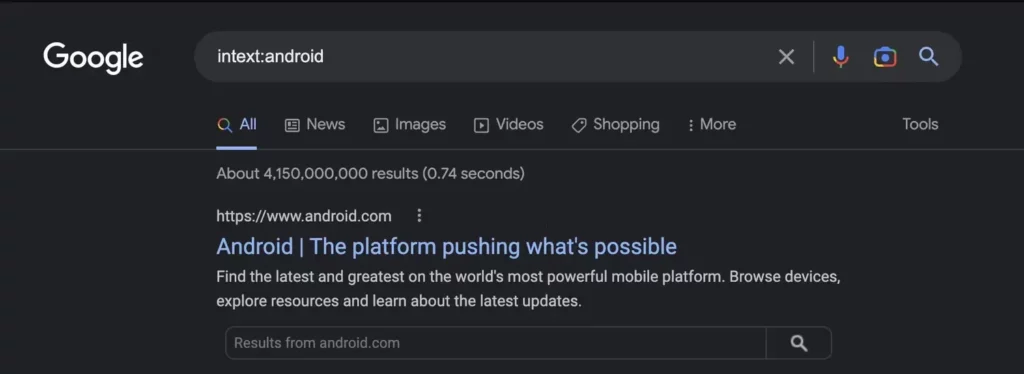
- allintext : est utilisé lorsque vous utilisez une phrase de recherche à plusieurs mots.
8. Recherche par prix
Si vous souhaitez rechercher des produits dans les limites de votre budget, utilisez l’opérateur $. Par exemple, si vous recherchez les meilleures smartwatches Android, utilisez la requête best Android smartwatches $200 pour trouver les meilleures montres à moins de 200 $.
De même, vous pouvez utiliser une fourchette de prix. Pour rechercher des produits dans une fourchette de prix, utilisez la requête best Chromebooks $200..$300. Nous utilisons ici l’opérateur de recherche $..$, qui indique à Google que nous recherchons des produits dans la fourchette de prix définie.
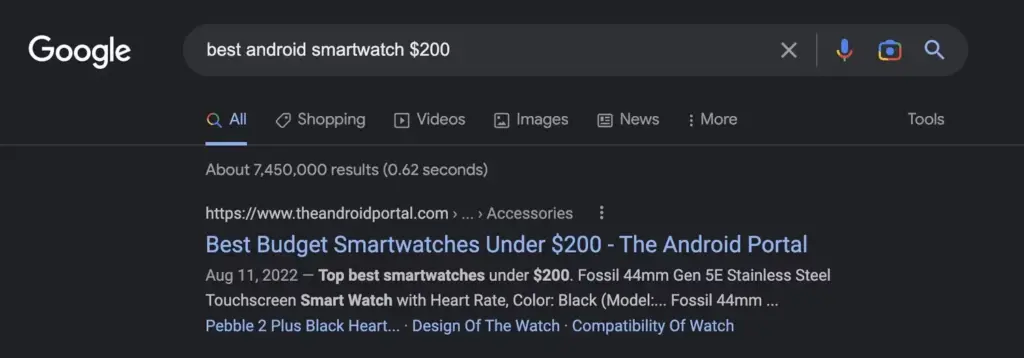
9. Recherche sur les médias sociaux
Si vous souhaitez que votre recherche se concentre sur les résultats des médias sociaux, utilisez l’opérateur de recherche @. Saisissez votre requête de recherche et faites-la suivre par @Twitter ou @Facebook, par exemple, pour obtenir des résultats de recherche sur ces sites de médias sociaux.
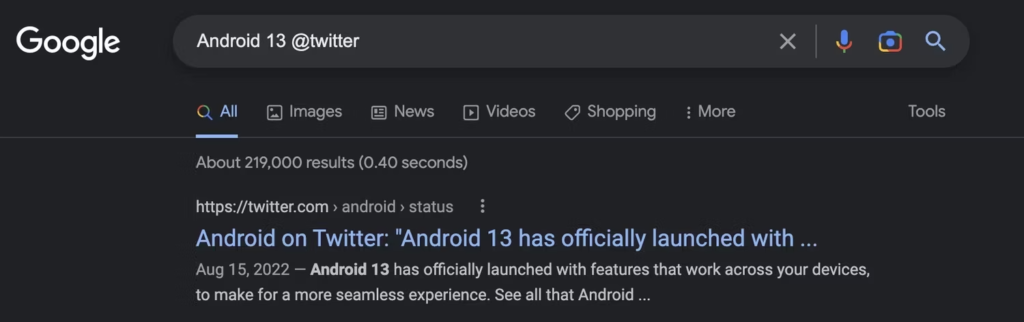
10. Recherche de sites connexes
Si vous aimez le contenu d’un site web et que vous souhaitez trouver des sites similaires, recherchez des sites apparentés sur Google. Il vous suffit de placer related : devant une adresse web que vous connaissez déjà. Par exemple, vous pouvez utiliser related:wikipedia.com pour trouver des sites similaires à Wikipédia.
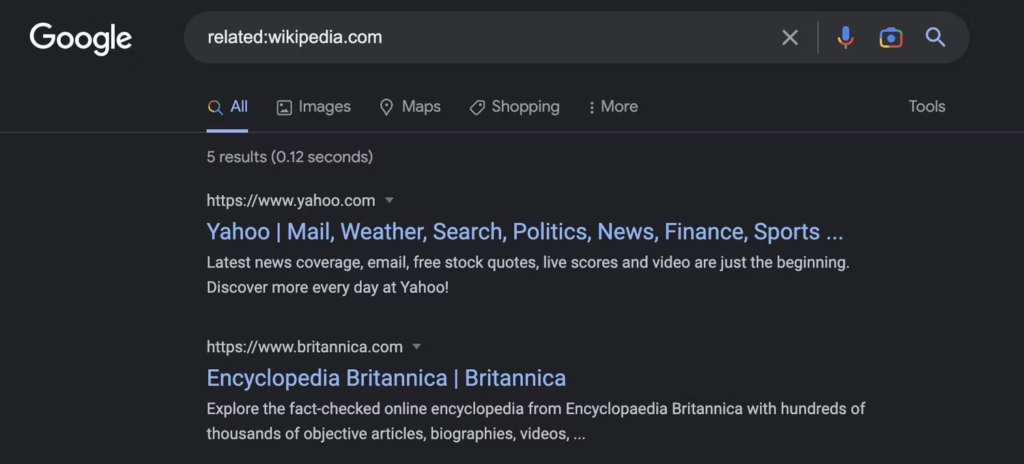
Obtenez les meilleurs résultats pour vos recherches sur Google
Vous pouvez utiliser les opérateurs de recherche avancée ci-dessus pour obtenir les meilleurs résultats pour vos recherches sur Google.

